重装系统桌面文件恢复方法介绍
发布时间:2022-10-20 09:13 所属栏目:48 来源:互联网
导读:我们在重装完系统以后,很多的用户们会发现之前在桌面上的文件都都不见了,这些文件都不显示,那么重装系统桌面文件怎么恢复呢,快来看看详细的教程吧。 工具/原料: 系统版本:windows10系统 品牌型号:华硕VivoBook14 方法/步骤: 重装系统桌面文件恢复的
|
我们在重装完系统以后,很多的用户们会发现之前在桌面上的文件都都不见了,这些文件都不显示,那么重装系统桌面文件怎么恢复呢,快来看看详细的教程吧。 工具/原料: 系统版本:windows10系统 品牌型号:华硕VivoBook14 方法/步骤: 重装系统桌面文件恢复的具体教程: 1、首先我们鼠标点击桌面上的空白处找到“个性化”选项。 2、进入页面后,我们在左边的选项中找到“主题”,在相关的设置选项下面找到“桌面图标设置”,点击进入。 3、将“桌面图标”里的选项,全部勾选,点击确定,然后在此电脑中将需要的文件拖到桌面上就可以了。 总结: 选择【个性化】; 在【主题】列表中,选择【桌面图标设置】进入; 将以上选项勾选上后,点击【确定】。 (编辑:ASP站长网) |
相关内容
网友评论
推荐文章
热点阅读

 Oracle中大批量删除数
Oracle中大批量删除数 遵循关键词优化先出排
遵循关键词优化先出排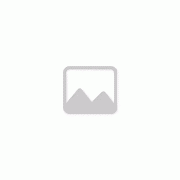 人机交互新体验,全新
人机交互新体验,全新 VR里的《镜之边缘》:
VR里的《镜之边缘》: